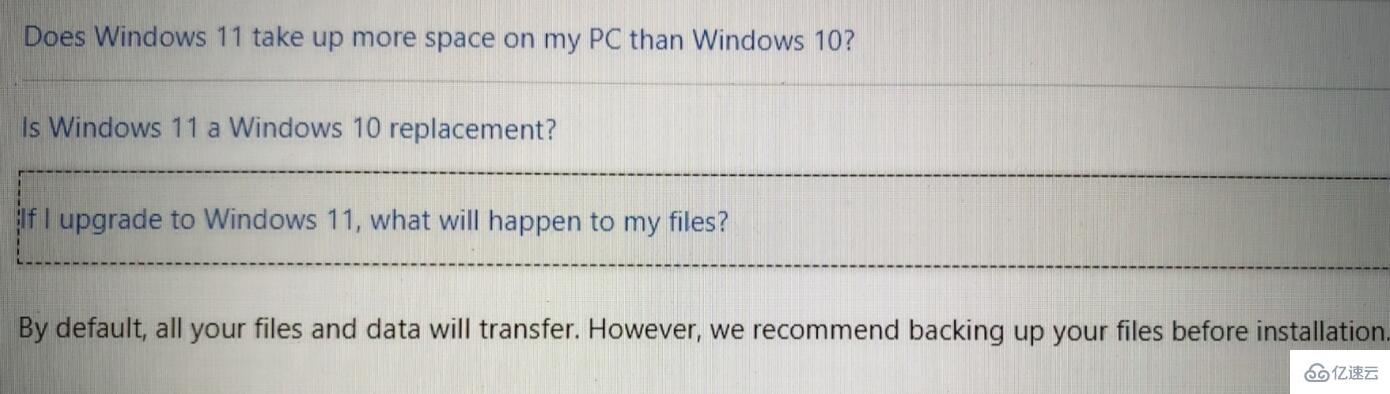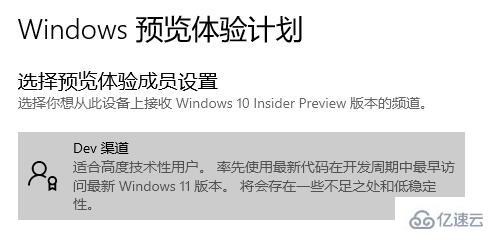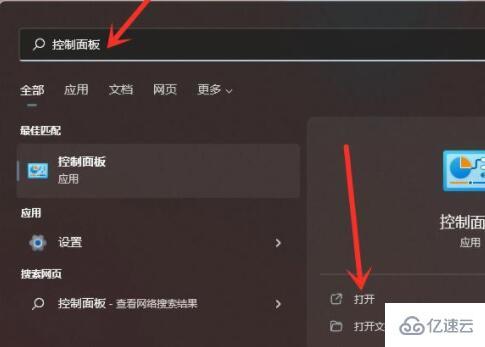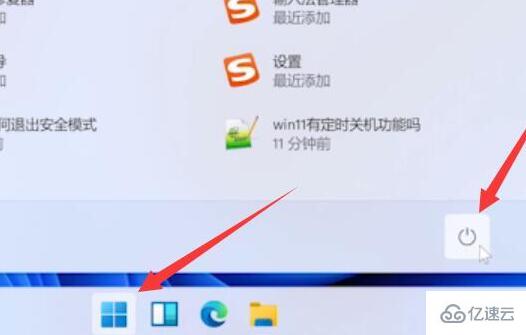这篇文章主要讲解了“win10商店无法下载应用怎么解决”,文中的讲解内容简单清晰,易于学习与理解,下面请大家跟着小编的思路慢慢深入,一起来研究和学习“win10商店无法下载应用怎么解决”吧!
win10商店无法下载应用的解决方法
1,如果你无法从窗户应用商店下载应用的话,我们可以首先考虑<强>重新登陆一下微软账号,具体步骤如下。进入窗户应用商店以后,先点击”<强>个人头像 "打开下拉菜单列表。
<中心>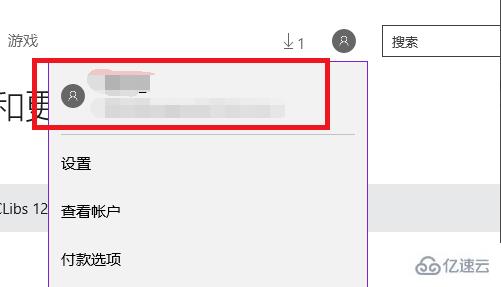
2,在下拉列表中,直接点击个人头像部分,然后将打开个人账户资料页面。点击个人账户名称之后,会弹出“<强>注销强”的按钮,我们点击“注”销按钮来注销当前登录的Windows账户。
<中心>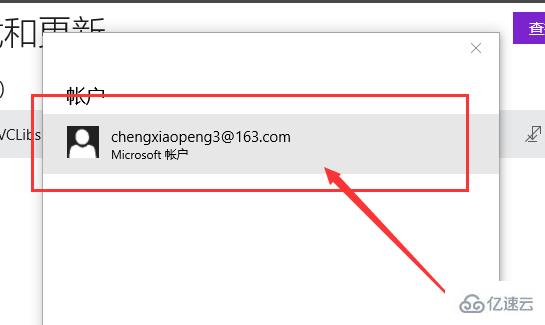 <中心>
<中心> 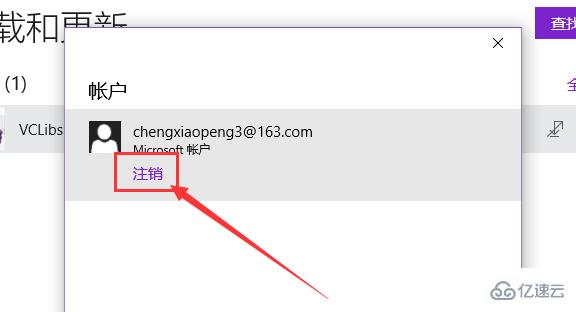
3、窗户账户注销以后,我们再次点击应用商店的个人中心头像位置,然后选择”<>强登录 "按钮,重新登录刚才的微软账户试试看。
<中心>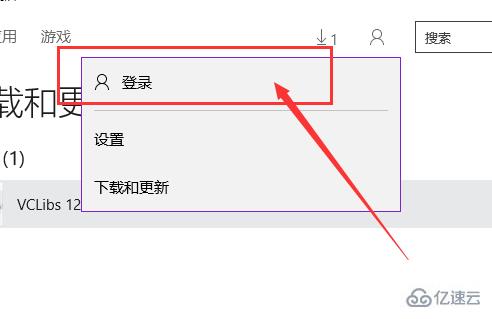
4、接下来,当重新登录微软账户以后,我们应该尝试去应用商店中下载应用,看看能否下载成功,如果还不能下载成功的话,请看我的下一种方法。
<中心>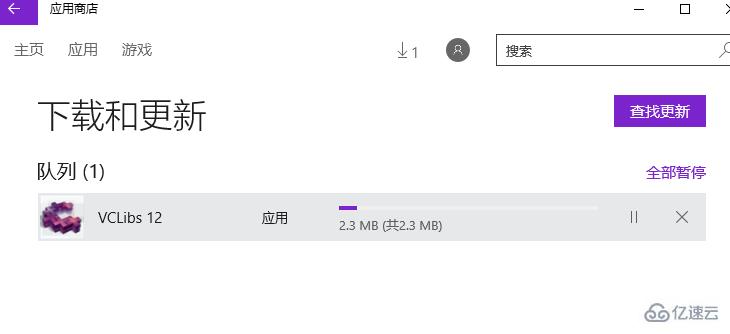
<强>清除Windows应用商店缓存
1、接下来,请大家尝试清除一下窗户应用商店缓存,具体步骤如下。在电脑桌面上,按下窗户徽标键+ R键,打开运行菜单命令,输入<强>:wsreset命令强,点击确定按钮。
<中心>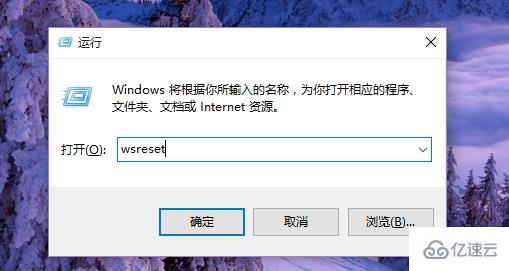
2,接下来,窗户应用商店还自动弹出,同时弹出的还有命令行菜单窗口,我们仅仅需要耐心的等待程序运行结束即可。
<中心>3,等待程序运行结束以后,我们就可以尝试的点击应用下载安装啦,看看这个办法能否解决应用程序无法安装的问题,如果还不能下载安装的话,请看我的下一个解决办法。
<中心>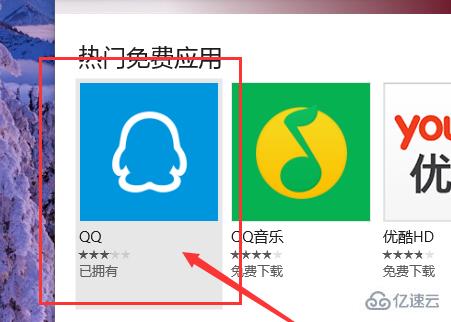
<>强检查窗户更新是否存在问题
1,在这个步骤中,请大家打开控制面板程序,在控制面板中找到“<强>疑难解答 "选项,然后找到“使用Windows更新解决问题“选项。
<中心>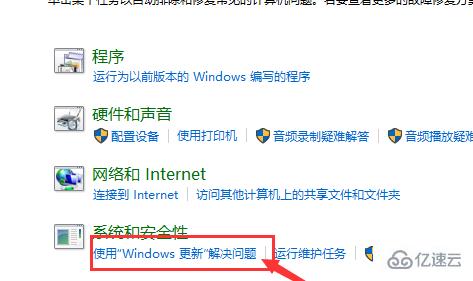
2,接下来,Windows系统将会自动检查计算机中<强> Windows更新设置中存在的问题,然后尝试自动解决该问题。
<中心>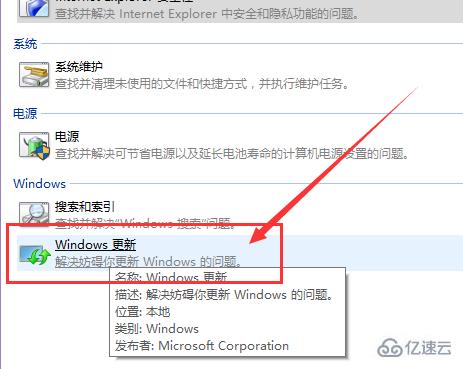 <中心>
<中心> 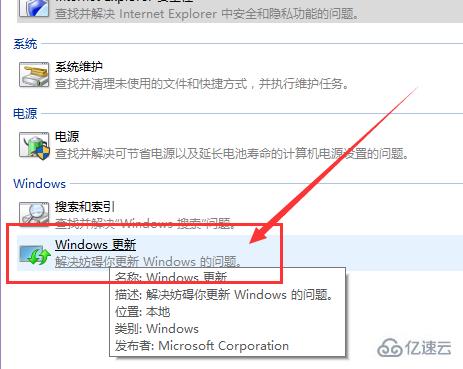 <中心>
<中心> 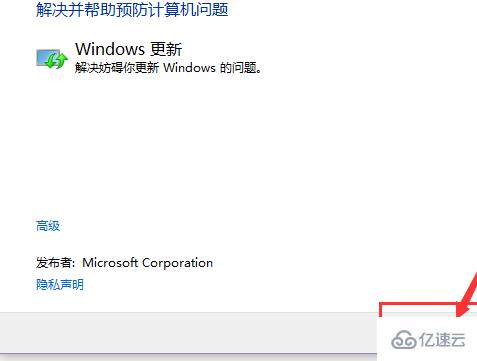
3,在Windows更新设置检查的过程中,我们只需要耐心的等待即可,检查结束之后,如果弹出如下的窗口,说Windows更明新设置没有存在问题,窗户应用商店无法下载的问题便与之无关了。
<中心>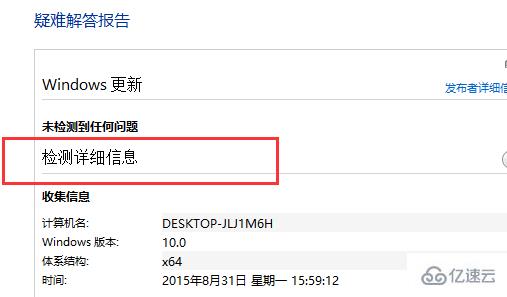
<强>终极办法:重置Windows10更新
1,如果通过以上三种办法都无法正常恢复窗户应用商店的功能,那么我们可以考虑<强>重置一下Windows 10 更新服务。首先,我们打开窗户系统中的服务列表。
<中心>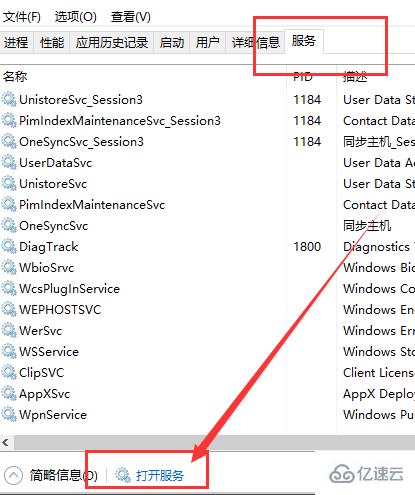
2,在Windows服务列表中,我们找到<强>“Windows更新服务”强,对着该服务击右键,然后选择